Node Defocus¶
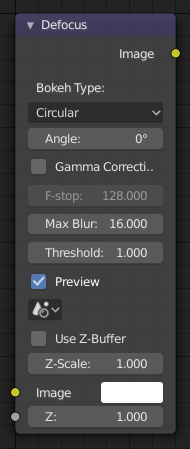
Node Defocus.¶
Le Node Defocus floute les zones d’une image en se basant sur une entrée map/mask.
Il est typiquement utilisé pour émuler la pprofondeur de champ (DOF) en utilisant une méthode de post-processing avec une entrée. Mais permet aussi de flouter des images qui ne sont pas non plus basées sur la profondeur Z.
Entrées¶
- Image
Entrée image standard.
- Z
Entrée de tampon Z, mais il peut aussi s’agir d’une image (en niveaux de gris) utilisée comme masque, ou d’une entrée à valeur unique.
Propriétés¶
- Bokeh Type
Le nombre de lames de l’iris du diaphragme virtuel de la caméra.
Disk (to emulate a perfect circle), Triangle (3 blades), Square (4 blades), Pentagon (5 blades), Hexagon (6 blades), Heptagon (7 blades) or Octagon (8 blades).
- Angle
This slider is deactivated, if the Bokeh Type is set to Disk. It can be used to add a rotation offset to the Bokeh shape. The value is the angle in degrees.
- Gamma Correction
Applique une correction alpha sur l’image avant et après son floutage.
- F-Stop
This option controls the amount of focal blur in the same way as a real camera. It simulates the aperture f of a real lens” iris, without modifying the luminosity of the picture. The default value 128 is assumed to be infinity: everything is in perfect focus. Half the value will double the amount of blur. This slider is deactivated, if No Z-buffer is enabled.
- Max Blur
This value limits the amount of blur by setting a maximum blur radius. Can be used to optimize the performance. The default value of 0 means no limit.
- Threshold
Certains artefacts, comme edge bleed, peuvent se produire, si la différence de flou entre pixels est importante. Cette valeur contrôle l’importance de la différence de flou considérée comme sans risque.
Astuce
Modifiez seulement cette valeur, s’il y a un problème rencontré avec un objet dans le focus.
- Preview
Si l’option est activée, une quantité limitée d’échantillons (quasi-)aléatoires est utilisée pour faire le rendu de la prévisualisation. Cette manière d’échantillonner introduit du bruit supplémentaire, ce qui ne ressortir dans le rendu final.
- Scene
Pour sélectionner la scène liée.
- No Z-buffer
Devrait être activé pour un non Z-buffer dans l’entrée Z. No Z-buffer sera activé automatiquement à chaque fois qu’un node qui n’est pas basé sur une image est connecté à l’entrée Z.
- Z Scale
Seulement actif quand No Z-buffer est activé. Quand No Z-buffer est utilisé, l’entrée est utilisée directement pour contrôler le rayon du flou (semblable à F-Stop lors de l’utilisation du Z-buffer). Ce paramètre peut être utilisé pour mettre à l’échelle l’intervalle de l’entrée Z.
Sorties¶
- Image
Sortie image standard.
Exemples¶
Dans ce fichier blend exemple, l’image est floutée comme si elle a été prise par un appareil photo avec un f-stop de 2.8 produisant un champ de profondeur assez étroit, centré sur 7.5 unités de la caméra. Comme les balles s’estompent avec la distance, elles deviennent plus floues.
Exemples de No Z-Buffer¶
Sometimes might want to have more control to blur the image. For instance, you may want to only blur one object while leaving everything else alone (or the other way around), or you want to blur the whole image uniformly all at once. The node, therefore, allows you to use something other than an actual Z-buffer as the Z input. For instance, you could connect an Image node and use a grayscale image where the color designates how much to blur the image at that point, where white is the maximum blur and black is no blur. Or, you could use a Time node to uniformly blur the image, where the time value controls the maximum blur for that frame. It may also be used to obtain a possibly slightly better DoF blur, by using a fake depth-shaded image instead of a Z-buffer. (A typical method to create the fake depth-shaded image is by using a linear blend texture for all objects in the scene or by using the « fog/mist » fake depth shading method.) This also has the advantage that the fake depth image can have Anti-Aliasing, which is not possible with a real Z-buffer.
Le paramètre No Z-buffer, devient alors le principal contrôle de flou. L’entrée doit être mise à l’échelle, car habituellement la valeur d’une texture est seulement dans l’intervalle numérique de 0.0 à 1.0.
Réglages de caméra¶
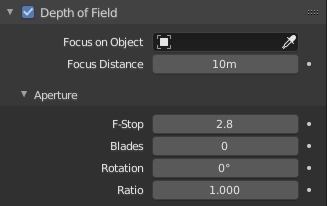
Réglage de distance dans Camera Depth du panneau Field.¶
Le node Defocus utilise les données de caméra actuelles dans votre scène s’il est approvisionné par un node Render Layer.
Pour définir le point de focus, la caméra a maintenant un paramètre Distance, qui est une abréviation de Depth of Field Distance. Utilisez ce paramètre de caméra pour définir le plan focal de la caméra (les objets de Depth of Field Distance loin de la caméra sont nets). Définissez Distance dans le principal panneau d’édition Camera ; le bouton est juste en dessous de Depth of Field.
Pour rendre le point focal visible, activez l’option Limits de la caméra, le point focal st alors visible sous la forme d’une croix jaune le long de la direction de vue de la caméra.
Astuces¶
- Preview
In general, use preview mode, change parameters to your liking, only then disable preview mode for the final render.
- Edge Artifacts
Pour des artefacts minimaux, essayez de configurer votre scène telle que les différences en distances entre deux objets qui peuvent visiblement se chevaucher à un certain moment ne sont pas trop grands.
- « Focus Pull »
Gardez à l’esprit qu’il ne s’agit pas d’une véritable DoF, mais seulement d’une simulation de post-traitement. Certaines choses ne peuvent pas être faites, ce qui ne poserait aucun problème pour une véritable DoF. Un exemple typique est une scène avec un objet très proche de la caméra, et la caméra se concentrant sur un point situé loin derrière elle. Dans le monde réel, en utilisant une faible profondeur de champ, il n’est pas impossible que les objets proches deviennent complètement invisibles, ce qui permet en fait à la caméra de voir derrière eux. Les cinématographes d’Hollywood utilisent cette caractéristique visuelle pour obtenir le populaire effet « focus pull », où le focus se déplace d’un objet proche à un objet éloigné, de sorte que l“« autre » objet disparaît pratiquement. Cela n’est tout simplement pas possible avec la méthode de post-traitement actuelle en un seul passage. Si vous voulez vraiment obtenir cet effet, de manière tout à fait satisfaisante, voici comment :
Divisez votre scène en objets « proches (nearby) » et « lointains (far) », et faites le rendu en deux passes.
Maintenant, combinez les deux résultats, chacun avec leurs propres nodes « defocus » pilotés par le même node Time, mais avec l’un d’eux inversé. (ex. en utilisant un node « Map Value » avec une Size (taille) à -1). Comme le defocus de l’un augmente, le defocus de l’autre diminue au même rythme, créant une transition lisse.
- Aliasing at Low f-Stop Values
Aux valeurs très basses, moins de 5, le node va commencer à supprimer tout suréchantillonnage et mettre au point les objets à DoF Distance de façon très nette. Si l’objet est sur un arrière-plan contrasté, ceci va conduire à un effet de marches d’escalier visible (aliasing) que l’OSA est conçu pour éviter. Si vous vous heurtez à ce problème :
Faites votre propre OSA en faisant le rendu à deux fois la taille prévue et en le réduisant ensuite, de sorte que les pixels adjacents sont floutés ensemble.
Utilisez le node Blur avec un réglage de 2 pour X et Y.
Set DoF Distance off by a little, so that the object in focus is blurred by the tiniest bit.
Utilisez un diaphragme plus élevé, qui va lancer le flou, et ensuite utilisez la prise Z vers une Map Value vers un node Blur pour améliorer l’effet de flou.
Réarranger les objets dans votre scène pour utiliser un arrière-plan à bas contraste.
- No Z-Buffer
Un dernier mot d’avertissement, puisqu’il n’y a pas de manière de détecter si un tampon Z réel est connecté au node, soyez très prudents avec l’interrupteur No Z-Buffer. Si la valeur Z scale se trouve être grande, et que vous oubliez de la redéfinir à une valeur basse, les valeurs peuvent être soudainement interprétées comme d’énormes valeurs de rayon de flou qui feront exploser les temps de traitement.
